,一般处理方法从简单的开始着手,如重启下电脑,关了打印机重启下,检查下是不是打印机卡纸了,是不是暂停了,或是打印机有很多待打印的文件,打印机没有设置成默认打印机,打印机端口没设置对,等等。基本上从这些基本的常见原因开始解决。大部分遇到的的问题都能解决了。
下面是一些常见的原因及解决办法。
一、使打印机处于联机状态。如果打印机没胡处于联机状态,自然是无法打印了。
二、重新开启打印机。如果打印机处于联机状态仍无法打印文档,此时你可以重新开启打印机,不仅清除了打印机内存,还能解决不少打印故障。
三、将打印机设置为默认打印机。步骤如下:
1.单击Windows;开始”菜单,指向;设置”,单击;打印机”,打开;打印机”窗口。
2.右键单击打印机图标,系统弹出快捷菜单,单击其中的;设为默认值”。
四、取消暂停打印。方法是:在;打印机”窗口,右键单击在用的打印机图标,然后单击以清除;暂停打印”选项前;√”。
五、使硬盘上的可用空间不低于10MB。如果可能硬盘空间小于10MB,必须释放更多的空间系统才能完成打印任务。
六、增加打印机的超时设置。检查或更改超时设置,步骤如下:
1.在;打印机”窗口,右键单击打印机图标,再单击;属性”。
2.单击;详细资料”选项卡,在;超时设置”下增加各项超时设置。;未选定”项是指定Windows等待打印机进入联机状态的时间,超过指定时间这后就将显示错误信息。
七、确保打印到合适的本地打印机端口。步骤如下:
1.在;打印机”窗口,左键单击打印机图标,再单击;属性”。
2.单击;详细资料”选项卡,在;打印到以下端口”框中,确保已打印机设置到适当的端口。最常用的端口设置为;LPT1”,也有打印机使用USB端口。
八、程序生成的输出不正确。要确定程序生成的输出是否正确,可以采用通过其他程序打印文档的方法验证。我们以;记事本”打印测试文档,步骤如下:
1.单击;开始”,指向;程序”,指向;附件”单击;记事本”,打开;记事本”窗口。
2.键入几行文字,然后在;文件”菜单中,单击;打印”命令。
如果能够打印测试文档,就是原来你使用进行打印的程序有问题请重新安装程序。
九、重新安装打印机的驱动程序。有时打印机驱动程序可能被损坏,引发无法打印文档的错误。可以重新安装合适的驱动程序,然后再打印。
1.在;打印机”窗口,右键单击打印机图标,再单击;删除”,然后单击;是”按钮。如果系统提示;删除这台打印机的专用文件”,请单击;是”按钮。如果系统提示删除默认打印机,请单击;确定”按钮。
2.在;打印机”窗口,双击;添加打印机”图标,打开;添加打印机向导”,单击;下一步”按钮,然后执行屏幕指令。
十、确保端口与打印机电缆工作正常。
进行了上述工作之后,以下的方法能够帮助你进一步发现问题之所在:
1.打印机电缆连接是否牢靠。如果计算机专题直接与打印机相连,要确保连接计算机和打印机的电缆两端都插对插牢。如果使用打印切换设备,请先绕过切换设备,将打印机直接与计算机相连,然后尝试进行打印。
2.测试端口连接。将打印机连接到另一个可能端口,重试打印文档,如果能够打印则表明原端口损坏。
3.测试打印机电缆。换上另一要打印机电缆,然后重试打印文档,如果能够打印则表明原电缆损坏。
;无法打印”大多是由于打印机使用、安装、设置不当造成的,病毒、打印机损坏、打印机端口有故障也会导致打印机无法打印。如果打印机在 Windows 中无法打印,可按如下步骤检查处理:
1.首先检查打印机是否处于联机状态,在大多数打印机上,;OnLine”按钮旁边都有一个指示联机状态的小灯,正常情况该联机指示灯应处于常亮状态。如果该指示灯不亮或处于闪烁状态,说明联机不正常。
请检查打印机电源是否接通、打印机电源开关是否打开、打印机电缆是否正确连接等。
2.如果联机指示灯显示联机正常,请先关掉打印机,然后再打开,重新打印文档试试。此操作能清除打印机内存中存放的打印文档数据并能解决许多问题,但有时这种方法会导致打印输出混乱,需重新启动系统后才可正常打印。
3.检查是否已将打印机设置为默认打印机,方法是选择;开始/设置/打印机”,打开;打印机”窗口,检查当前使用的打印机图标上是否有一黑色的小钩,如果没有,用右键单击打印机图标,选择;设为默认值”,将打印机设置为默认打印机。如果;打印机”窗口没有当前使用的打印机,请双击;添加打印机”图标,然后根据提示安装打印机。
4.检查是否将当前打印机设置为暂停打印,方法是在;打印机”窗口用右键单击打印机图标,在出现的下拉菜单中,检查;暂停打印”选项上是否有一小钩(如^07030406a^1)。如果选中了;暂停打印”选项,请取消该选项上的小钩,然后重新打印。
5.在;记
事本”或;写字板”中键入几行文字,然后单击;文件”菜单上的;打印”。如果能够打印测试文档,可能是你使用的程序有问题,请在你使用的WPS、WORD或其它应用程序中检查是否选择了正确的打印机,如果是应用程序生成的打印文件,请检查程序生成的打印输出是否正确。
6.硬盘剩余空间过小会导致打印机无法打印
,请检查硬盘可用空间是否低于10MB,方法是在;我的电脑”中用右键单击安装Windows98的硬盘图标(通常是C盘),选择;属性”,打开当前硬盘属性窗口,在;常规”选项卡检查硬盘空间,如果硬盘剩余空间低于10MB,则必须清空;回收站”、删除硬盘上的临时文件、删除硬盘上的过期文件或已归档文件、删除从不使用的程序,以释放更多的空间才能打印。
7.检查使用的打印机驱动程序是否合适以及配置是否正确,方法是在;打印机”窗口用右键单击打印机图标,在出现的下拉菜单中,选择;属性”选项,打开;打印机属性”窗口,在;详细资料”选项中检查以下内容(如^07030406b^2):
(1)在;打印到以下端口”选择框中,检查打印机端口设置是否正确,最常用的端口设置为;LPT1:打印机端口”,但是有些打印机却要求使用其他端口。
 视频会议网络需求分析:如何确保视频会
视频会议网络需求分析:如何确保视频会
视频会议已经成为现代商务交流、教育培训及社交互动的重要工......
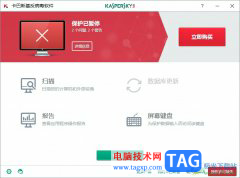 卡巴斯基卸载的教程
卡巴斯基卸载的教程
卡巴斯基是一款优秀的反病毒软件之一,为用户带来了抵御互联......
 电脑内存故障的检测方法:怎么检测内存
电脑内存故障的检测方法:怎么检测内存
电脑内存故障的检测是让许多用户头疼的一件事。无论是因系统......
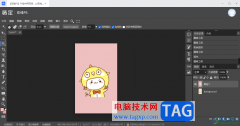 电脑版稿定设计抠图换背景的方法
电脑版稿定设计抠图换背景的方法
稿定设计提供了在线ps功能,进入到该功能页面中就可以进行图......
 如何进行CPU安装:简单步骤是什么?
如何进行CPU安装:简单步骤是什么?
CPU安装是DIY组装电脑过程中最关键的一步,正确的安装不仅影响......

笔记本电脑是现代人工作和生活中不可或缺的重要工具。许多用户在使用过程中常常会遇到电池不充电的问题。这不仅影响工作效率,还可能对电脑的健康产生长期影响。了解原因,并采取有效...

解决打印机与电脑连接故障是许多用户面临的难题。无论是办公环境还是家庭使用,打印机的问题总是让人显得无比头疼。有时,简单的连接问题就能导致无法打印的尴尬局面。本文将深入探讨...

电子设备的日益普及,让每个人都有可能面临电脑故障的困扰。特别是主板作为电脑的核心部件,其健康状况直接影响整机的性能和稳定性。许多用户缺乏对主板损坏预兆的认知,因此本文将探...

电脑慢速问题在日常使用中屡见不鲜,当用户发现机器反应迟钝、程序加载缓慢时,往往会感到无比沮丧。解析系统慢速的原因,对于提升电脑性能至关重要。本文将从多个角度探讨导致电脑运...

主板作为电脑的核心组件之一,承担着连接所有硬件和处理信息的重任。在进行主板更换时,了解如何选择合适的主板以及注意兼容性问题至关重要。本文将深入探讨主板换新过程中的注意事项...

电脑病毒常常是用户面临的一大隐患,及时识别这些恶意软件的症状对于保护系统安全至关重要。掌握常见病毒症状,可以帮助用户采取必要的预防措施,减少数据丢失和财产损失。将探讨几种...

笔记本电脑散热问题一直是用户关注的焦点,尤其是在高性能应用或游戏场景下,散热不良会直接影响到设备的性能与寿命。为了改善散热,了解笔记本的构造与散热原理至关重要。通过一些简...

电脑病毒感染是一种用户非常忌讳的情况,常常在不知不觉中影响到工作和生活。识别电脑中病毒的迹象显得尤为重要,以便及时采取措施进行处理。在这一篇文章中,我们将重点探讨病毒感染...

内存性能在游戏表现中占据重要地位,尤其是在高画质和高分辨率设置下。快速的内存不仅可以加速数据传输速度,还能够降低游戏中的卡顿和延迟。为了帮助玩家提升游戏体验,深入了解如何...

连接外设时遇到问题让很多用户感到困扰,这不仅影响工作效率,还可能导致数据丢失或其他更严重的问题。有效排查这些外设连接问题有助于用户快速恢复正常使用。本文将探讨一些常见的外...

外设无法使用,通常让人感到困惑和沮丧。很多用户在购买了最新的鼠标、键盘、打印机或其他周边设备后,却常常发现设备无法正常工作。这种情况不仅影响工作效率,还可能造成不必要的经...
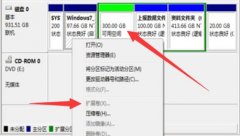
如果我们想要扩大c盘空间,就需要先删除旁边的d盘,但是有用户发现,c盘扩展卷是灰色的,而且D盘已经删除了,这其实是没有把可用空间变成未分配导致的。...

数据丢失的风险常常令人感到不安,尤其是在如今这个信息爆炸的时代。无论是个人资料、项目文件,还是珍贵的照片,数据的重要性不言而喻。做好系统恢复及数据备份成为每个电脑用户的必...

电脑音频故障常常令用户感到困惑和无助,尤其是当设备在重要时刻突然无声时,焦虑感油然而生。调试音频设置、检查硬件连接,以及确认驱动程序的状态成为用户快速寻找解决方案的首要任...

显示器无信号问题常常让人感到沮丧,但了解如何排查和解决这些故障,可以帮助用户更快速地恢复使用。对于热衷于DIY的爱好者或普通用户来说,掌握一些基本的检查技巧至关重要。这不仅能...